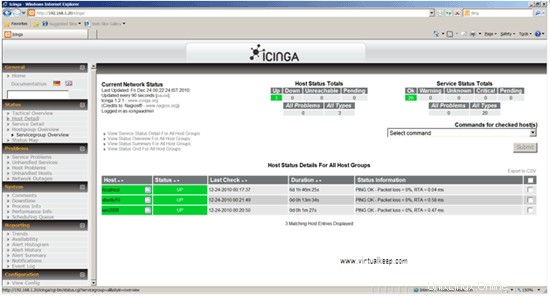Instalace a konfigurace Icinga (Monitoring Solution) v systému CentOS
Icinga je open source monitorovací systém podnikové úrovně, který dohlíží na sítě a jakýkoli myslitelný síťový zdroj, upozorňuje uživatele na chyby a obnovy a generuje údaje o výkonu pro reportování. Icinga, která je škálovatelná a rozšiřitelná, může monitorovat složitá a rozsáhlá prostředí napříč rozptýlenými lokalitami.
Chystám se se základní instalací Icinga a to je podobné jako Nagios a tento dokument lze také použít pro instalaci Nagios. Na internetu je k dispozici spousta dokumentů a budou se instalovat s uživatelem nagios, ale pro své nastavení jsem použil výchozího uživatele, který je již přítomen v systému (démon) a také jej nebudu místo toho instalovat na výchozí cestu Budu odkazovat na /opt, protože to považuji za velmi pohodlné. Uživatelské rozhraní Icinga je mnohem lepší než Nagios.
V tomto tutoriálu budu používat tři servery:
192.168.1.20 – Monitorovací server Icinga (centos5)
192.168.1.30 – Win 2008 bude monitorován
192.168.1.40 – Server Ubuntu 10.10 bude monitorován
Požadavky
Poznámka:Ujistěte se, že během instalace byly nainstalovány vývojové nástroje a vývojové knihovny:
- Kompilátor GCC
- Vývojové knihovny C/C++
- Vývojové knihovny GD
Potřebné balíčky
1. Xampp pro Linux:
[[email protected]~]# mkdir /software
[[email protected]~]# cd /software
[[email protected] software]# wget http://sourceforge.net/projects/xampp /files/XAMPP%20Linux/1.7.3/xampp-linux-1.7.3.tar.gz/download
2. Icinga core:
[[email protected] software]# wget http://sourceforge.net/projects/icinga/files/icinga/1.2.1/icinga-1.2.1.tar.gz/download
Instalace Icinga
1. Rozbalte balíček xampp:
[[email protected] software]# tar -zxvf xampp-linux-1.7.3.tar.gz
[[email protected] software]# mv lampp/ /opt/
Balíček Xampp je velmi úhledně zkompilovaný balíček a jeho rozbalení je více než dostačující pro více podrobností naleznete na stránce xampp:
http://www.apachefriends.org/en/xampp.html
2. Rozbalte balíček Icinga:
[[email protected] software]# tar -zxvf icinga-1.2.1.tar.gz
[[email protected] software]# cd icinga-1.2.1
[[email protected] icinga-1.2 .1]# ./configure --prefix=/opt/icinga --with-icinga-user=daemon --with-icinga-group=daemon --with-httpd-conf=/opt/lampp/etc
Poznámka:Ujistěte se, že se při kompilaci neobjeví žádná chyba. Pokud se zobrazují chyby, ujistěte se, že jsou nainstalovány požadované balíčky.
[[email protected] icinga-1.2.1]# make all
[[email protected] icinga-1.2.1]# make install
[[email protected] icinga-1.2.1]# make install -config
[[email protected] icinga-1.2.1]# make install-commandmode
[[email protected] icinga-1.2.1]# make install-webconf
3. Nyní je potřeba nakonfigurovat Apache pomocí Icinga:
[[email protected] icinga-1.2.1]# cd /opt/lampp/etc/
[[email protected]]# vim httpd.conf
4. Přidejte následující řádek:
Zahrnout etc/icinga.conf
5. Nastavte heslo pro přihlášení:
[[email protected] /]# cd /opt/lampp/bin/
[[email protected] bin]# ./htpasswd –c /opt/icinga/etc/htpasswd.users icingaadmin
Nové heslo:
Znovu zadejte nové heslo:
Přidání hesla pro uživatele icingaadmin
6. Spusťte Apache:
[[email protected]]# cd /opt/lamp/
[[email protected]]# ./lamp startapache
XAMPP:Spouštění Apache s SSL (a PHP5)...
XAMPP:Chyba 1! Apache nelze spustit!
XAMPP:Spouštění diagnostiky...
XAMPP:Upravte soubor httpd.conf tak, aby vyhovoval vašemu systému.
XAMPP:Další pokus...
XAMPP:Spouštění Apache s SSL (a PHP5)...
7. Zkontrolujte, zda Apache funguje:
http://192.168.1.20
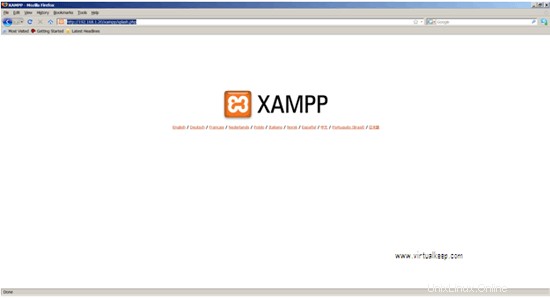
8. Nyní musíme spustit Icinga, ale předtím musíme zkontrolovat, zda byla Icinga správně zkompilována a veškerá konfigurace je nastavena:
[[email chráněno]]# cd /opt/icinga/
9. Před konfigurací Icinga začneme a uvidíme, zda se nám zobrazí stránka:
[[email protected]]# /opt/icinga/bin/icinga –v /opt/icinga/etc/icinga.cfg
Celkový počet varování:0
Celkový počet chyb:0
Věci vypadají v pořádku – Během předletové kontroly nebyly zjištěny žádné vážné problémy.
10. Nyní spusťte Icinga, protože se nezobrazují žádné chyby:
[[e-mail chráněný]]# /opt/icinga/bin/icinga -d /opt/icinga/etc/icinga.cfg
[[e-mail chráněný]]# ps -ef|grep icinga
démon 6961 1 0 19:03? 00:00:00 /opt/icinga/bin/icinga -d /opt/icinga/etc/icinga.cfg
root 6998 2929 0 19:05 pts/1 00:00:00 grep icinga
[[e-mail chráněný]]# chmod 777 /opt/
[[e-mail chráněný]]# chmod 777 /opt/icinga/
[[e-mail chráněný]]# chmod 777 /opt/icinga/var/
[[e-mail chráněný]]# chmod 777 /opt/icinga/var/rw/
[[e-mail chráněný]]# chmod 777 /opt/icinga/var/rw/icinga.cmd
11. Přihlaste se a zkontrolujte, zda se webová stránka Icinga otevírá:
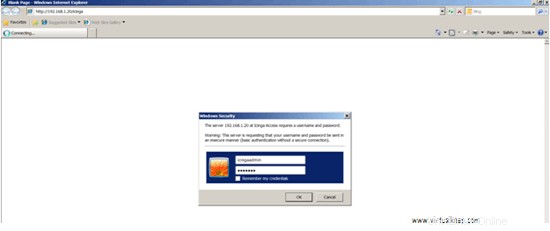

Instalace zásuvných modulů Nagios pro monitorování
1. Stáhněte si plugin Nagios a zkompilujte totéž:
[[email protected] software]# wget http://prdownloads.sourceforge.net/sourceforge/nagiosplug/nagios-plugins-1.4.15.tar.gz
[[email protected] software]# tar -zxvf nagios -plugins-1.4.15.tar.gz
[[e-mail chráněný] software]# cd nagios-plugins-1.4.15
[[email protected] nagios-plugins-1.4.15]# ./ configure --prefix=/opt/icinga/ --with-nagios-user=daemon --with-nagios-group=daemon
[[email protected] nagios-plugins-1.4.15]# make &&make install
Přizpůsobení Icinga
Konfigurace upozornění e-mailem:
[[email protected] /]# cd /opt/icinga/etc/
[[email protected]]# vi objects/contacts.cfg
definovat kontakt{contact_nameicingaadmin; Krátké jméno uživateleuse generic-contact; Převzít výchozí hodnoty ze šablony obecného kontaktu (definované výše) alias Icinga Admin; Celé jméno uživatele[chráněný e-mail]; <<***** ZMĚŇTE TOTO NA SVOU E-MAILOVOU ADRESU ****** } Změňte e-mailovou adresu z [email protected] na vaši e-mailovou adresu [email protected].
Ujistěte se, že jste na serveru CentOS nakonfigurovali smarthost.
Konfigurace chytrého hostitele v CentOS
[[e-mail chráněný]]# rpm -qa|grepsendmail
sendmail-8.13.8-2.el5
[[email protected]]# vim /etc/mail/sendmail.mc
Zakažte následující řádek:
DAEMON_OPTIONS(`Port=smtp,Addr=127.0.0.1, Name=MTA')dnldnl#DAEMON_OPTIONS(`Port=smtp,Addr=127.0.0.1, Name=MTA')dnl
Povolte následující řádek:
dnl define(`SMART_HOST', `smtp.your.provider')dnl
Zde zadejte svou smtp adresu - v tomto případě sunil.cc:
define(`SMART_HOST', `smtp.sunil.cc')dnl
[[email protected] /]#m4 /etc/mail/sendmail.mc> /etc/mail/sendmail.cf
[[email protected] /]#/etc/init.d/sendmail restart
Instalace pluginu Nagios a nrpe v Ubuntu 192.168.1.40
1. Aby bylo Ubuntu monitorováno serverem Icinga, musíme nainstalovat plugin Nagios a nrpe:
[email protected]:~# apt-get install gcc*
[e-mail chráněný]:~#wget http://prdownloads.sourceforge.net/sourceforge/nagiosplug/nagios-plugins-1.4.15.tar.gz
[e-mail chráněný]:~# tar -zxvf nagios-plugins-1.4.15.tar.gz
2. Kompilace pluginu Nagios:
[chráněno e-mailem]:~# cd nagios-plugins-1.4.15/
[chráněno e-mailem]:~/nagios-plugins-1.4.15# ./configure --with-nagios-user=daemon --with -nagios-group=daemon
[e-mailem chráněno]:~/nagios-plugins-1.4.15# provést &&provést instalaci
[e-mailem chráněno]:~/nagios-plugins-1.4.15# chown - R daemon:daemon /usr/local/nagios/
Instalace NRPE (Nagios Remote Plugin Executor)
1. Stáhněte a zkompilujte NRPE:
[e-mail chráněný]:~# wget http://prdownloads.sourceforge.net/sourceforge/nagios/nrpe-2.12.tar.gz
[chráněný e-mail]:~# tar -zxvf nrpe-2.12.tar.gz
[chráněný e-mail]:~# cd nrpe-2.12/
[chráněný e-mail]:~/nrpe-2.12# apt- get install openssllibssl-dev
[e-mail chráněný]:~# make all
[email protected]:~# make install-plugin
[email protected]:~# make install-daemon
[e-mail chráněný]:~# make install-daemon-config
[e-mail chráněný]:~/nrpe-2.12# apt-get installxinetd
[e-mail chráněný]:~# make install-xinetd
2. Musíme nakonfigurovat nrpe jako službu xinetd:
[e-mail chráněný]:~/nrpe-2.12# vim /etc/xinetd.d/nrpe
servicenrpe{flags =REUSEsocket_type =streamport =5666wait =nouser =daemongroup =daemonserver =/usr/local/nagios/bin/nrpeserver_args =-c /usr/local/nagios/etc/nrpe.cfg --inetdure=USERID_on =noonly_from =127.0.0.1} 3. Upravte přidáním IP serveru Icinga do only_from:
servicenrpe{flags =REUSEsocket_type =streamport =5666wait =nouser =daemongroup =daemonserver =/usr/local/nagios/bin/nrpeserver_args =-c /usr/local/nagios/etc/nrpe.cfg --inetdure=USERID_on =noonly_from =127.0.0.1 192.168.1.20} 4. Nyní ji musíme spustit jako službu přidáním následujícího řádku:
[e-mail chráněný]:~# vim /etc/services
nrpe 5666/tcp
5. Restartujte službu xinetd:
[e-mail chráněný]:~# /etc/init.d/xinetd restart
6. Zkontrolujte, zda se nrpe spustilo:
[e-mail chráněn]:~# netstat -a |grep nrpe
Chcete-li zkontrolovat, zda je Ubuntu schopno komunikovat se serverem Icinga:
[e-mail chráněný]:~# /usr/local/nagios/libexec/check_nrpe -H localhost
NRPE v2.12
Měli byste být schopni získat tento výstup.
Konfigurace na straně klienta Windows 2008 (192.168.1.30)
1. Stáhněte si z http://nsclient.org/nscp/downloads.
2. Postupujte podle snímků obrazovky:
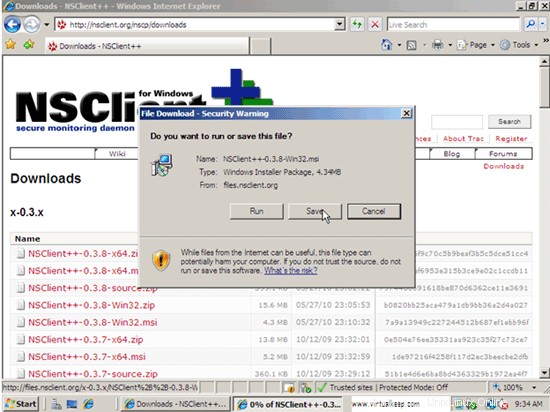
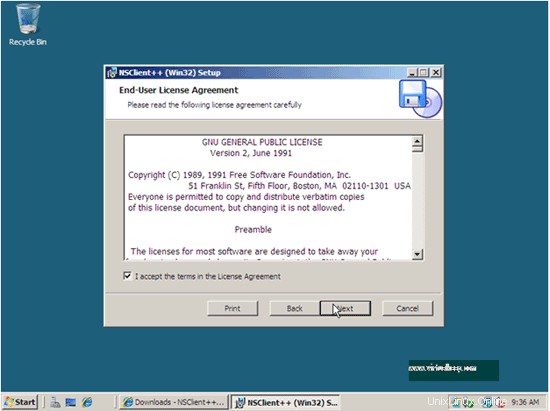
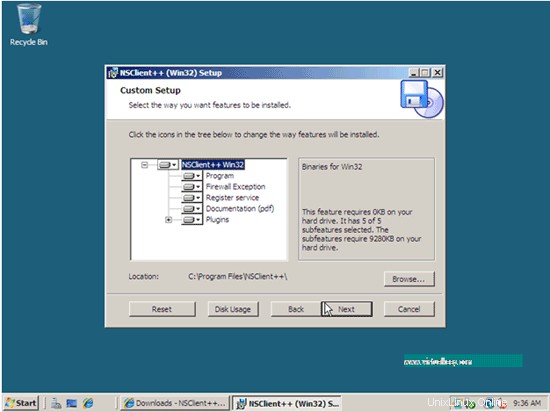
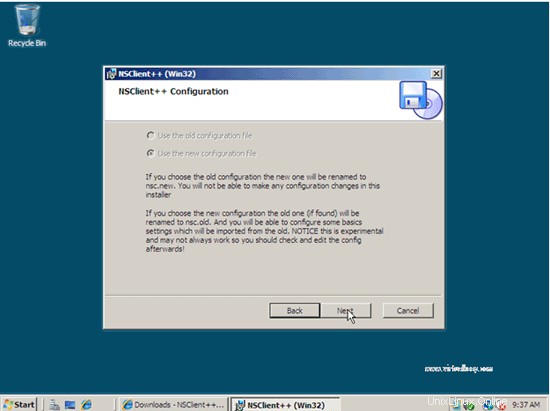
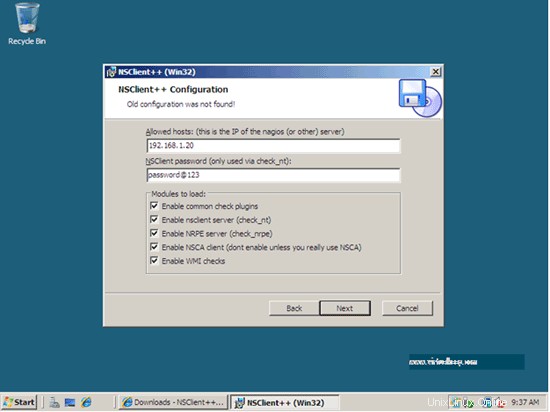
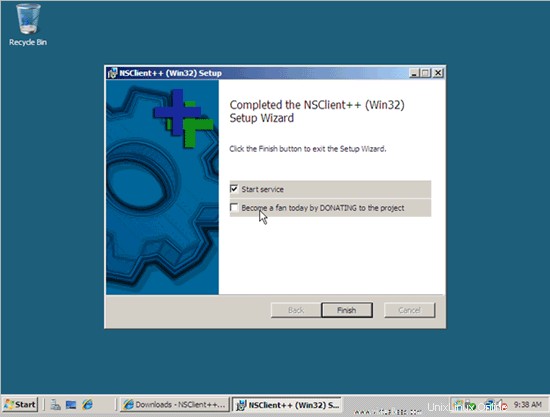
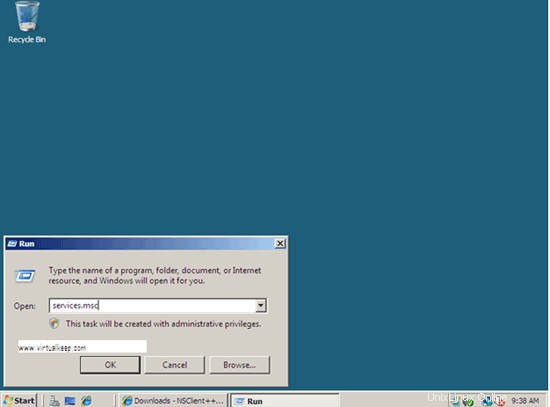
3. Ověřte, že nsclient++ běží jako služba:
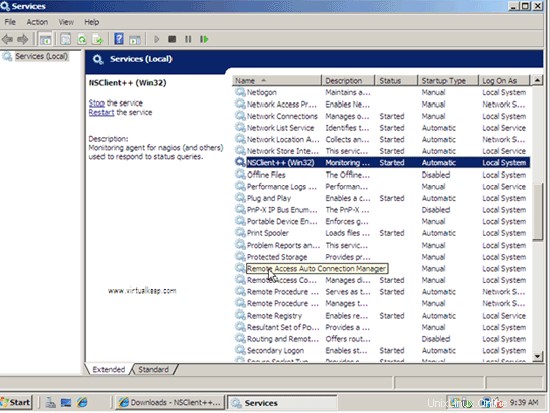
Konfigurace Ubuntu a Win 2008 na straně serveru
1.
[[email protected] /]# cd /opt/icinga/etc/objects/
2. Nejprve nakonfigurujeme klienta Ubuntu.
3. Vytvořte pro totéž soubor cfg s následujícím obsahem, na který se můžete také podívat na localhost.cfg ve stejném adresáři:
[[e-mail chráněný] ~]# vim /opt/icinga/etc/objects/ubuntu10.cfgRoudi 10 %!/}definovat službu{použít local-servicehost_name ubuntu10service_description Current Userscheck_command check_local_users!20!50}define service{use local-servicehost_name ubuntu10service_description Total Processescheck_command check_local_procs check_local_procs}definovat_lokální_provoz_kontrolní_služba aktuální_kontrola RSZ000!definubunte1RSZ000! !5.0,4.0,3.0!10.0,6.0,4.0}definovat službu{use local-servicehost_name ubuntu10service_description Swap Usagecheck_command check_local_swap!20!10}definovat službu{use local-servicehost_name ubuntu10service_enambled_descriptionand SSHcheck
Pro seskupení serverů můžete připojit tento řádek k ubuntu10.cfg:
definehostgroup{hostgroup_namelinux-servers; Název hostitelské skupiny alias Linux servery; Dlouhý název člena skupinylocalhost, ubuntu10; Čárkami oddělený seznam hostitelů, kteří patří do této skupiny } 4. Pro Windows 2008 budeme odkazovat na windows.cfg:
5. Musíme nastavit heslo pro přihlášení k serveru Windows:
[[email chráněno] atd. # vim objects/commands.cfg
# 'check_nt' definice příkazudefine příkaz{command_namecheck_ntcommand_line $USER1$/check_nt -H $HOSTADDRESS$ -p 12489 -v $ARG1$ $ARG2$ } 6. Přidejte své heslo:
define command{command_namecheck_ntcommand_line $USER1$/check_nt -H $HOSTADDRESS$ -p 12489 –s [e-mail chráněn] -v $ARG1$ $ARG2$ } Objekty [[email protected]]# chown -R daemon:daemon /opt/icinga/
[[email protected]]# vimicinga.cfg
cfg_file=/opt/icinga/etc/objects/ubuntu10.cfgcfg_file=/opt/icinga/etc/objects/win2008.cfg
Přidejte dva řádky.
Zastavte a spusťte Icinga.